Как создать анимацию в Css?
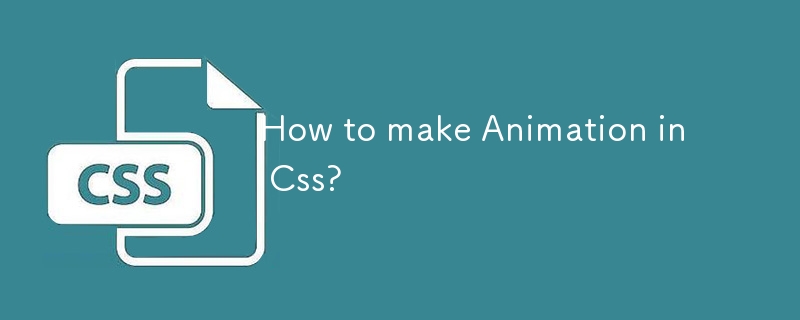
Введение
Сегодня я расскажу вам, как сделать анимацию. В этом посте мы увидим все необходимые свойства анимации. Вы можете получить код на моем github. Итак, начнем!!
Анимация
Анимация — это свойство, используемое для улучшения внешнего вида веб-сайта. Это обеспечивает приятное взаимодействие с пользователем, а также помогает показать людям цель веб-сайта.
Базовая анимация
Первая анимация: изменение цвета квадрата
Square
Здесь я создаю квадрат синего цвета, а затем придаю ему несколько стилей. Цвет можно взять любой!
#square{
position: relative;
width: 8rem;
height: 8rem;
background-color: rgb(14, 202, 202);
border-radius: 5px;
margin: 3rem 0 0 3rem;
text-align: center;
}
Теперь мы сделаем анимацию.
Шаг 1. Создайте анимацию @keyframes
Чтобы сделать анимацию, вам нужно установить @keyframes. Он содержит стили, которые вы хотите присвоить своему элементу в определенное время, а затем вам нужно дать ему имя. В моем случае я меняю цвет квадрата. Итак, я даю ему название цвета. Теперь вы можете написать @keyframes двумя типами, например
@keyframes color{
from{
background-color: rgb(14, 202, 202);
}
to{
background-color: pink;
}
}
Если вы хотите выполнить анимацию, состоящую из двух шагов, вы можете использовать «до» и «от». Или вы можете сделать это, используя процентное значение, например
@keyframes color{
0%{
background-color: rgb(14, 202, 202);
}
100%{
background-color: pink;
}
}
Процентные значения используются, когда вам нужно выполнить несколько задач в анимации, но вы можете использовать и то, и другое! Обычно я использую процентное значение для анимации
Шаг 2. Установите свойство анимации на квадрате.
Теперь мы анимируем свойство квадрата. Для этого вам нужно знать о свойствах анимации. Я расскажу вам те, которые чаще всего используют:
animation-name — используется для указания браузеру, какие @keyframes вы хотите использовать. В моем случае имя @keyframes — цвет.
animation-duration — указывает, через сколько времени должна завершиться анимация.
animation-iteration-count — используется для указания количества времени, которое должно выполняться.
Подробнее об анимации можно узнать на w3school или на любом другом сайте. Теперь мы будем использовать свойство анимации, но напишем его в одну строку следующим образом:
animation: color 4s infinite;
В Css есть 7 свойств анимации. Чтобы использовать свойство анимации в одной строке, я сначала пишу имя анимации, которое представляет собой цвет, затем длительность анимации, которая в моем случае равна 4 с, а затем устанавливаю число итераций анимации на бесконечное значение. Если вы хотите использовать анимацию только один раз, вы можете установить для нее значение 1. Вы также можете самостоятельно установить значения свойства анимации.
Теперь, если вы увидите свой квадрат, он будет менять свой цвет снова и снова! Теперь мы заставим квадрат двигаться, меняя цвет.
Вторая анимация: перемещение квадрата при изменении цвета!
Для этого я буду использовать тот же квадрат и создам для него еще один @keyframes. Мы будем использовать те же шаги, что и раньше
Шаг 1. Создайте анимацию @keyframes
@keyframes move{
0%{
left:0px;
background-color: rgb(14, 202, 202);
}50%{
left: 300px;
background-color: pink;
}100%{
left:0px;
background-color: rgb(14, 202, 202);
}
}
Здесь я делаю @keyframes с перемещением имени и использую три шага для этой анимации. Сначала я установил значение левого поля на 0 пикселей и цвет фона. Затем при 50% я установил значение left на 300 пикселей, изменил цвет фона и, наконец, снова установил значение left на 0 пикселей, чтобы он оказался на первой позиции.
Шаг 2. Установите свойство анимации на квадрате
animation: move 4s infinite;
Здесь я установил имя анимации на перемещение, затем длительность анимации на 4 секунды и количество итераций анимации на бесконечное. Опять же, вы можете установить значение анимации по своему выбору. А также не забудьте прокомментировать первое свойство анимации, иначе что-то может пойти не так!
Заключение
Поскольку пост уже слишком длинный, мы продолжим его в другом посте. На сегодня этого достаточно. Надеюсь, вы это понимаете. Я изо всех сил стараюсь рассказать все об анимации. А также подскажите в комментариях, на какую тему мне написать следующий пост. Спасибо за чтение!
-
 Как эффективно получить последнюю строку для каждого уникального идентификатора в PostgreSQL?postgresql: извлечение последней строки для каждого уникального идентификатора В Postgresql вы можете столкнуться с ситуациями, где вам необхо...программирование Опубликовано в 2025-03-11
Как эффективно получить последнюю строку для каждого уникального идентификатора в PostgreSQL?postgresql: извлечение последней строки для каждого уникального идентификатора В Postgresql вы можете столкнуться с ситуациями, где вам необхо...программирование Опубликовано в 2025-03-11 -
 Как вы можете использовать группу по поводу данных в MySQL?pivoting Query Results с использованием группы MySQL by В реляционной базе данных, поворот данных относится к перегруппированию строк и столбц...программирование Опубликовано в 2025-03-11
Как вы можете использовать группу по поводу данных в MySQL?pivoting Query Results с использованием группы MySQL by В реляционной базе данных, поворот данных относится к перегруппированию строк и столбц...программирование Опубликовано в 2025-03-11 -
 Существует ли разница в производительности между использованием зала и итератора для сбора сбора в Java?для каждого цикла против итератора: эффективность в сборе Traversal введение при переселении коллекции в Java, выборе между использованием...программирование Опубликовано в 2025-03-11
Существует ли разница в производительности между использованием зала и итератора для сбора сбора в Java?для каждого цикла против итератора: эффективность в сборе Traversal введение при переселении коллекции в Java, выборе между использованием...программирование Опубликовано в 2025-03-11 -
 Как динамически установить клавиши в объектах JavaScript?Как создать динамический ключ для переменной объекта Javascript при попытке создать динамический ключ для объекта Javascript, используя этот син...программирование Опубликовано в 2025-03-11
Как динамически установить клавиши в объектах JavaScript?Как создать динамический ключ для переменной объекта Javascript при попытке создать динамический ключ для объекта Javascript, используя этот син...программирование Опубликовано в 2025-03-11 -
 Почему мое фоновое изображение CSS появляется?Устранение неисправностей: CSS Фоновое изображение не отображается Вы столкнулись с проблемой, где ваше фоновое изображение не загружается, не...программирование Опубликовано в 2025-03-11
Почему мое фоновое изображение CSS появляется?Устранение неисправностей: CSS Фоновое изображение не отображается Вы столкнулись с проблемой, где ваше фоновое изображение не загружается, не...программирование Опубликовано в 2025-03-11 -
 Как извлечь случайный элемент из массива в PHP?случайный выбор из массива в php, получение случайного элемента из массива может быть выполнено с легкостью. Рассмотрим следующий массив: ] $ite...программирование Опубликовано в 2025-03-11
Как извлечь случайный элемент из массива в PHP?случайный выбор из массива в php, получение случайного элемента из массива может быть выполнено с легкостью. Рассмотрим следующий массив: ] $ite...программирование Опубликовано в 2025-03-11 -
 Можно ли сложить несколько липких элементов друг на друга в чистых CSS?возможно ли иметь несколько липких элементов, сложенных друг на друга в чистом CSS? Здесь: https://webthemez.com/demo/sticky-multi-heand-scroll/...программирование Опубликовано в 2025-03-11
Можно ли сложить несколько липких элементов друг на друга в чистых CSS?возможно ли иметь несколько липких элементов, сложенных друг на друга в чистом CSS? Здесь: https://webthemez.com/demo/sticky-multi-heand-scroll/...программирование Опубликовано в 2025-03-11 -
 Как разрешить расходы на путь модуля в Go Mod с помощью директивы «Заменить»?Распространение пути преодоления модуля в Go Mod При использовании MOD можно столкнуться с конфликтом, где 3 -й пакет импортирует другой пакет...программирование Опубликовано в 2025-03-11
Как разрешить расходы на путь модуля в Go Mod с помощью директивы «Заменить»?Распространение пути преодоления модуля в Go Mod При использовании MOD можно столкнуться с конфликтом, где 3 -й пакет импортирует другой пакет...программирование Опубликовано в 2025-03-11 -
 Как я могу объединить таблицы базы данных с различным числом столбцов?объединенные таблицы с разными столбцами ] может столкнуться с проблемами при попытке объединить таблицы баз данных с разными столбцами. Просто...программирование Опубликовано в 2025-03-11
Как я могу объединить таблицы базы данных с различным числом столбцов?объединенные таблицы с разными столбцами ] может столкнуться с проблемами при попытке объединить таблицы баз данных с разными столбцами. Просто...программирование Опубликовано в 2025-03-11 -
 Как проверить, есть ли у объекта конкретный атрибут в Python?Метод для определения атрибута объекта Этот запрос ищет метод для проверки присутствия конкретного атрибута в объекте. Рассмотрим следующий пр...программирование Опубликовано в 2025-03-11
Как проверить, есть ли у объекта конкретный атрибут в Python?Метод для определения атрибута объекта Этот запрос ищет метод для проверки присутствия конкретного атрибута в объекте. Рассмотрим следующий пр...программирование Опубликовано в 2025-03-11 -
 Разрешает ли Java несколько типов возврата: более пристальный взгляд на общие методы?множественные типы возврата в Java: a miscessception presvelired в сфере программирования Java, может возникнуть признание метода, оставляя ра...программирование Опубликовано в 2025-03-11
Разрешает ли Java несколько типов возврата: более пристальный взгляд на общие методы?множественные типы возврата в Java: a miscessception presvelired в сфере программирования Java, может возникнуть признание метода, оставляя ра...программирование Опубликовано в 2025-03-11 -
 Как ограничить диапазон прокрутки элемента в родительском элементе динамического размера?реализация пределов высоты CSS для вертикальных элементов прокрутки В интерактивном интерфейсе, контроль над поведением прокрутки элементов яв...программирование Опубликовано в 2025-03-11
Как ограничить диапазон прокрутки элемента в родительском элементе динамического размера?реализация пределов высоты CSS для вертикальных элементов прокрутки В интерактивном интерфейсе, контроль над поведением прокрутки элементов яв...программирование Опубликовано в 2025-03-11 -
 Почему выполнение JavaScript прекращается при использовании кнопки Firefox Back?Проблема истории навигации: Javascript перестает выполнять после использования кнопки Firefox Back пользователи Firefox могут столкнуться с пр...программирование Опубликовано в 2025-03-11
Почему выполнение JavaScript прекращается при использовании кнопки Firefox Back?Проблема истории навигации: Javascript перестает выполнять после использования кнопки Firefox Back пользователи Firefox могут столкнуться с пр...программирование Опубликовано в 2025-03-11 -
 Могу ли я перенести свой шифрование с McRypt в OpenSSL и расшифровывает данные, заполненные McRypt, используя OpenSSL?Обновление моей библиотеки шифрования с McRypt до OpenSSL Могу ли я обновить свою библиотеку шифрования с McRypt до OpenSSL? В OpenSSL можно л...программирование Опубликовано в 2025-03-11
Могу ли я перенести свой шифрование с McRypt в OpenSSL и расшифровывает данные, заполненные McRypt, используя OpenSSL?Обновление моей библиотеки шифрования с McRypt до OpenSSL Могу ли я обновить свою библиотеку шифрования с McRypt до OpenSSL? В OpenSSL можно л...программирование Опубликовано в 2025-03-11 -
 Множествометоды являются FNS, которые можно вызвать на Objects ] Массивы являются объектами, следовательно, они также имеют методы в JS. ] ] Срез (...программирование Опубликовано в 2025-03-11
Множествометоды являются FNS, которые можно вызвать на Objects ] Массивы являются объектами, следовательно, они также имеют методы в JS. ] ] Срез (...программирование Опубликовано в 2025-03-11
Изучайте китайский
- 1 Как сказать «гулять» по-китайски? 走路 Китайское произношение, 走路 Изучение китайского языка
- 2 Как сказать «Сесть на самолет» по-китайски? 坐飞机 Китайское произношение, 坐飞机 Изучение китайского языка
- 3 Как сказать «сесть на поезд» по-китайски? 坐火车 Китайское произношение, 坐火车 Изучение китайского языка
- 4 Как сказать «поехать на автобусе» по-китайски? 坐车 Китайское произношение, 坐车 Изучение китайского языка
- 5 Как сказать «Ездить» по-китайски? 开车 Китайское произношение, 开车 Изучение китайского языка
- 6 Как будет плавание по-китайски? 游泳 Китайское произношение, 游泳 Изучение китайского языка
- 7 Как сказать «кататься на велосипеде» по-китайски? 骑自行车 Китайское произношение, 骑自行车 Изучение китайского языка
- 8 Как поздороваться по-китайски? 你好Китайское произношение, 你好Изучение китайского языка
- 9 Как сказать спасибо по-китайски? 谢谢Китайское произношение, 谢谢Изучение китайского языка
- 10 How to say goodbye in Chinese? 再见Chinese pronunciation, 再见Chinese learning

























